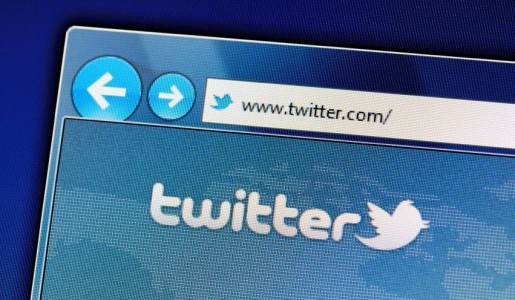Cómo cambiar la contraseña de Twitter

Por:
Danilo Perez Ochoa
|
Lima, Los Olivos ,
Peru
|
36 años
|
Hombre
Publicado el
» Leer más artículos de
Tecnología
En ocasiones, nos encontramos con la necesidad de cambiar el password de nuestras cuentas en redes sociales u otros servicios web y, de hecho, es recomendable elegir una contraseña segurae irla renovando periódicamente. Así pues, será más difícil que puedan suplantar nuestra identidad o apropiarse de las cuentas que usamos en Internet. Por ello, en este artículo de Perudalia queremos explicarte paso a paso cómo cambiar la contraseña de Twitter.
En primer lugar, es importante destacar que en este artículo te explicaremos cómo cambiar la contraseña de Twitter y no cómo recuperarla en caso de que la hayas olvidado. Así pues, será necesario que recuerdes tu passwordactual para poder establecer uno nuevo.
Para ello, lo primero que deberás hacer será iniciar sesión en Twitter con tu nombre de usuarioo e-mail y la contraseña que has estado usando hasta el momento. Hecho esto, haz clic sobre tu foto de perfil que aparece en la barra superior derecha y, cuando se despliegue el menú, presiona sobre ' Configuración '.
De este modo, estarás ante el menú que te permite personalizar y configurar todas las opciones de esta red social. Como lo que nos ocupa ahora es el cambio de contraseña de tu cuenta de Twitter , tendrás que dirigirte a la opción 'Contraseña' que verás en el menú de la parte izquierda de la pantalla, situada concretamente en tercer lugar del listado.
Llegados a este punto, tendrás que completar estos tres campos:
- Contraseña actual: la que has usado para iniciar sesión hasta el momento.
- Nueva contraseña: al lado te aparecerá el nivel de seguridad (Bajo, fuerte...) de la contraseña propuesta.
- Confirmar contraseña: una vez elegida una contraseña segura, tendrás que volver a escribirla para que coincida y asegurarte de que no te has equivocado al teclear.
A continuación, deberás confirmar que quieres cambiar la contraseña de tu cuenta de Twitter presionando sobre el botón 'Guardar cambios'.
Así pues, te aparecerá un mensaje de confirmación conforme se ha realizado correctamente el proceso de cambio de tu passwordde Twitter . Del mismo modo, te permitirá revisar las aplicaciones que pueden acceder a cierta información de tu cuenta; en caso de que en este momento no quieras consultarlo, también podrás omitirlo presionando sobre el botón 'No, gracias'.
Es importante señalar que también recibirás un e-mail en tu cuenta de correo electrónico asociada que te informará de que se ha cambiado la contraseña de Twitter . La utilidad de este aviso es confirmar que el cambio lo ha realizado el propietario de la cuenta de Twitter y no se trata de un intento de suplantación de identidad.
En caso de que algún otro día recibas un correo como este sin haber cambiado tu contraseña en Twitter, deberás notificarlo a través del enlace que se incluye en el mail para evitar que otra persona acceda con tu nombre.
Comentarios de Usuarios
- El contenido de los comentarios es la opinión de los usuarios o internautas no de Perudalia!
- No está permitido verter comentarios contrarios a las leyes, injuriantes, ilícitos o lesivos a terceros.
- Perudalia! se reserva el derecho de eliminar cualquier comentario inapropiado.